Забыл графический ключ, как разблокировать Андроид
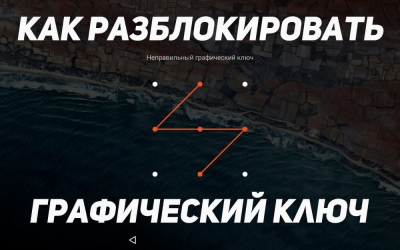
Если вы забыли установленный пароль или графический ключ на Android, это не повод паниковать. Доступ к своему смартфону можно возобновить довольно быстро и просто, причем существует несколько способов, как снять блокировку. В обновленной инструкции подробно рассказано о каждом из них.
Забыл графический ключ, как разблокировать Андроид
Содержание — Забыл графический ключ, как разблокировать Андроид:
Способ 1. Ввести данные аккаунта Google
Когда телефон или планшет подключены к мобильной сети или Wi-Fi, чтобы убрать блокировку достаточно просто указать e-mail и пароль. Для этого 5 раз неправильно введите графический ключ до появления окна с предупреждением о блокировании устройства на 30 секунд.
На экране появится кнопка «Забыли графический ключ?», клацнув по которой можно ввести свои данные и разблокировать аппарат. Начиная с Андроид 5.0 в большинстве прошивок такую возможность убрали!
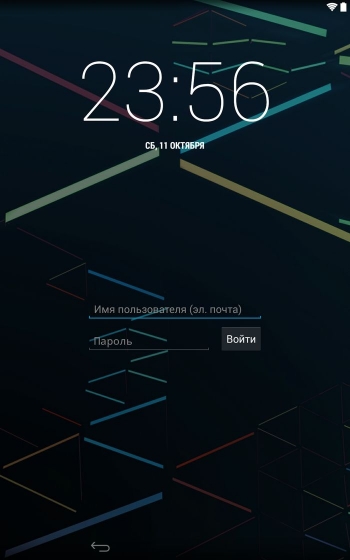
Если забыли пароль от аккаунта, придется его восстановить – перейдите на эту страницу с работающего гаджета либо ПК.
Обратите внимание, что данный способ требует обязательного доступа к Интернету. Поэтому откройте «шторку», сделав свайп вниз и включите мобильные данные либо Wi-Fi. Устройство подключится к точке доступа, если оно работало в этой сети ранее.
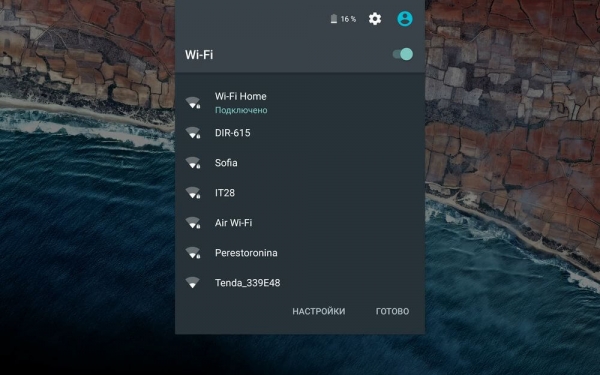
Способ 2. Сброс графического пароля при помощи ADB
Графический ключ можно удалить используя ADB. Вам необходимо подключить аппарат через USB к компьютеру и вводить нужные команды. Все подробности в инструкции — Сброс графического ключа через ADB
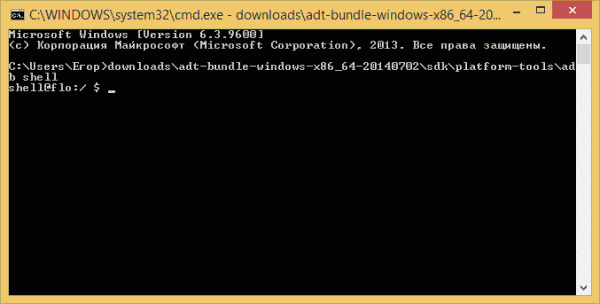
Данный метод будет работать только при включенной отладке по USB .
Cпособ 3. Сброс до заводских настроек
Следующий способ проще предыдущего, но используя его, удалятся все данные с внутренней памяти, такие как установленные приложения, привязанные аккаунты, СМС и т.д. Фотографии, аудио и другие файлы на SD останутся нетронутыми. Полную инструкцию вы найдете в статье: как сбросить настройки на Android (Hard Reset) .
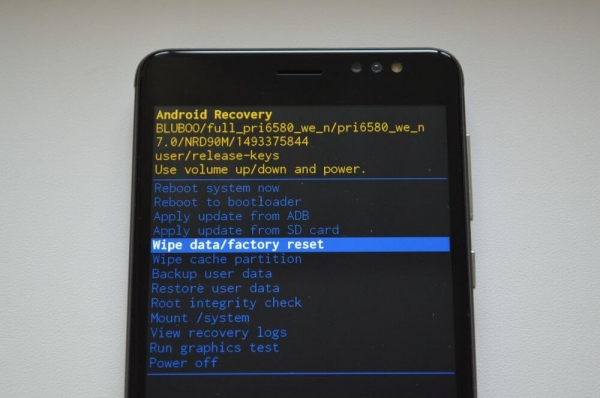
Во время следующей активации аппарата восстановите данные из резервной копии – работает при условии, если ранее был проведен Бэкап .
Способ 4. Прошить смартфон или планшет
Прошив Android телефон или планшет, вы снимете блокировку или пароль. На нашем сайте есть подробнейшая инструкция по прошивке Android девайсов различных производителей, отдельно Samsung при помощи Odin и LG через KDZ Updater .
Способ 5. Удаление gesture.key (сброс графического ключа) и password.key (сброс пароля)
Способ предназначен для владельцев телефонов и планшетов с с root-правами и CWM Recovery . Его действие заключается в том, что удаляются системные файлы «gesture.key» и «password.key», отвечающие за вывод графической блокировки и пароля соответственно.
Для этого необходим файловый менеджер Aroma. Скачайте по ссылке и скиньте на телефон либо планшет не распаковывая. Затем выключите аппарат и зайдите в меню Recovery . Чтобы это сделать, вместо кнопки включения зажмите и удерживайте одну из возможных комбинаций (либо читайте FAQ для конкретных моделей ):
- Громкость вверх + «ВКЛ»
- Громкость вниз + «ВКЛ»
- Громкость вверх/вниз + Питание + Домой
При помощи кнопок увеличения, уменьшения громкости осуществляется перемещение вверх и вниз соответственно, а подтверждение выбора – кнопкой включения/блокировки. В новых смартфонах Recovery может быть сенсорным.
Инструкция:
1. В меню CWM Recovery выберите пункт «Install zip».
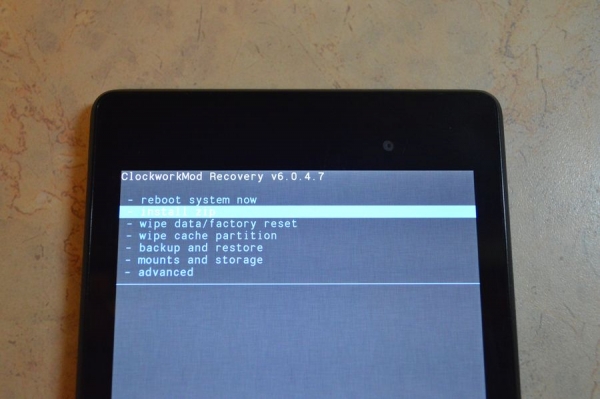
2. Затем нажмите «Choose zip from /sdcard» и перейдите в папку, куда скинули Aroma или же используйте «Choose zip from last install folder». Во втором случае увидите все последние загруженные архивы, среди которых и найдете нужный.
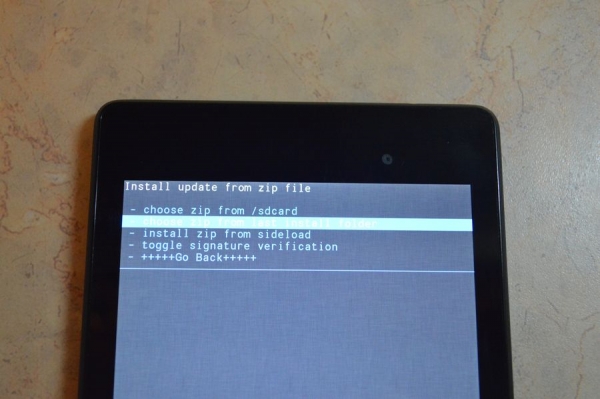
3. Выберите архив с Проводником Aroma.
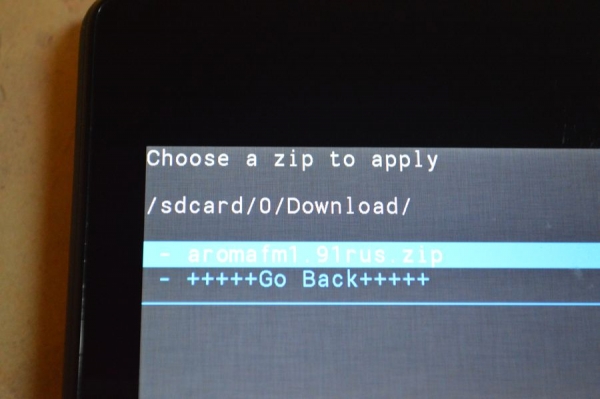
4. Дальше откроется сам файловый менеджер. Перейдите по пути /data/system/ и удалите файлы:
- «gesture.key»
- «password.key»
- «locksettings.db»
- «locksettings.db-wal»
- «locksettings.db-shm»
Выделите их и в дополнительном меню нажмите «Удалить».
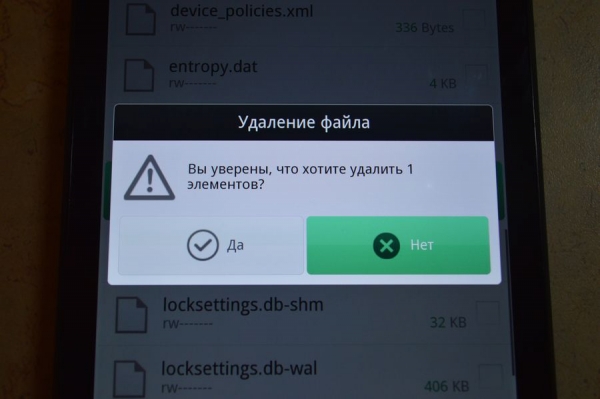
В конце перезагрузите устройство. Можете вводить любой пароль и телефон разблокируется. Дальше смело идите в настройки и выставляйте новую блокировку.
6. Как снять графическую блокировку через TWRP Recovery
В T WRP Recovery есть файловый менеджер – через него производится удаление файлов, которые выводят пароль либо графический ключ, без установки Aroma File Manager. Для этого переведите мобильный гаджет в режим восстановления и откройте «Advanced».
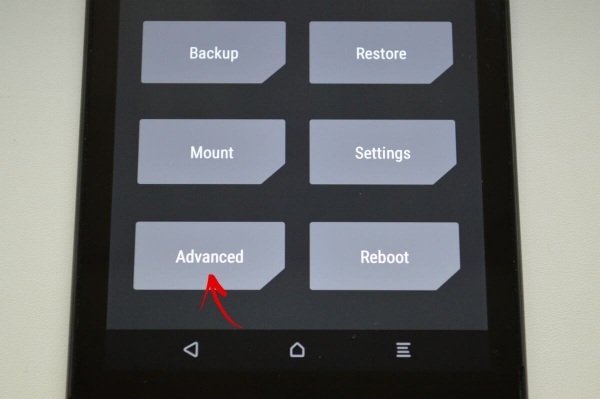
Затем нажмите «File Manager».
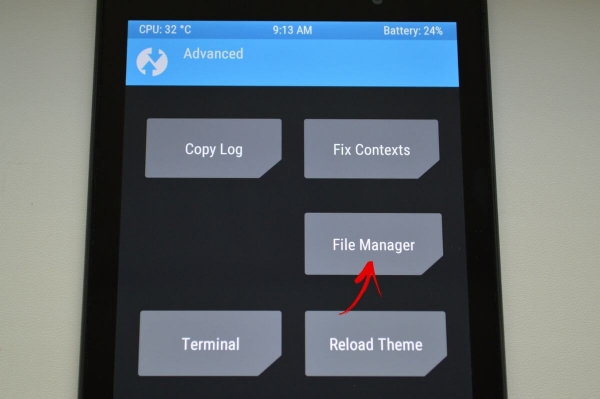
Зайдите в папку /data/system/ и удалите следующие файлы:
- «gesture.key»
- «password.key»
- «locksettings.db»
- «locksettings.db-wal»
- «locksettings.db-shm»
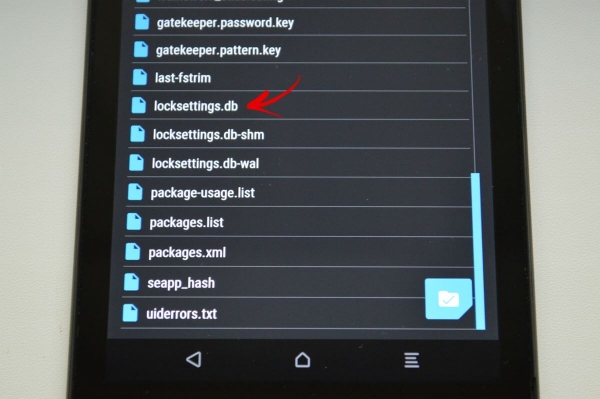
Тапните по одному из файлов и в появившемся списке выберите «Delete».
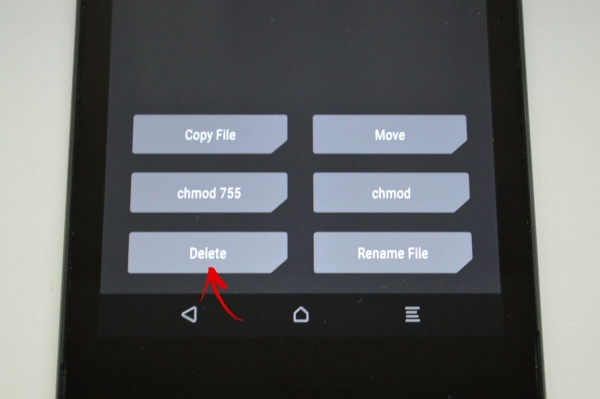
Чтобы подтвердить, сделайте свайп вправо.
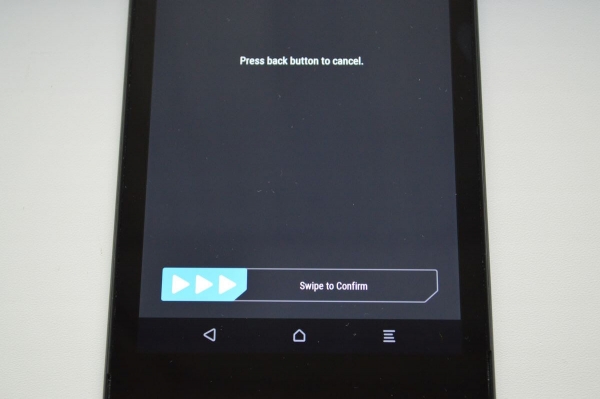
Далее нажмите «Back» и выполните аналогичные действия с оставшимися файлами.
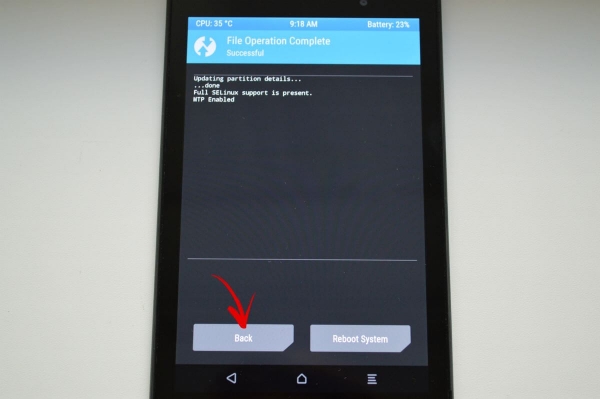
Для перезагрузки Android, вернитесь в главное меню и выберите «Reboot» → «System».
7. Очищаем внутреннюю память при помощи Fastboot
На всех телефонах и планшетах под управлением Android (кроме Samsung) есть режим прошивки – Fastboot . Перезагрузив в него мобильный девайс, аппаратом можно управлять с компьютера при помощи одноименной утилиты. Об установке Fastboot и USB драйверов написано в отдельной инструкции . Также потребуется разблокировать загрузчик на смартфонах Sony, Huawei, LG, HTC, Pixel, Nexus, Motorola и некоторых других моделях.
Чтобы перезагрузить устройство в режим Fastboot, удерживайте кнопку понижения громкости во время включения.
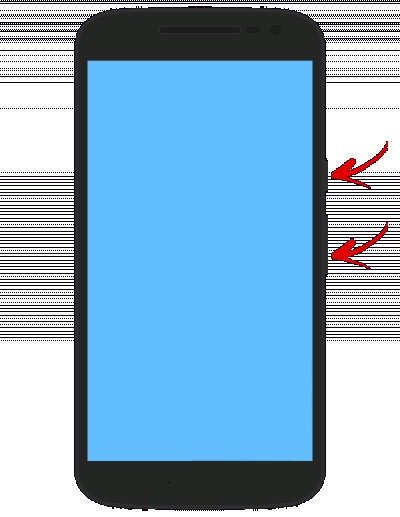
Кроме того перевести Android в режим прошивки можно с компьютера ADB командой , если активирована отладка по USB . Подробно изучите FAQ на сайте по работе с Fastboot и ADB , запустите командную строку (либо PowerShell в Windows 10) от имени администратора из папки «platform-tools», вводите команду и жмите «Enter»:
В PowerShell впереди необходимо добавлять:
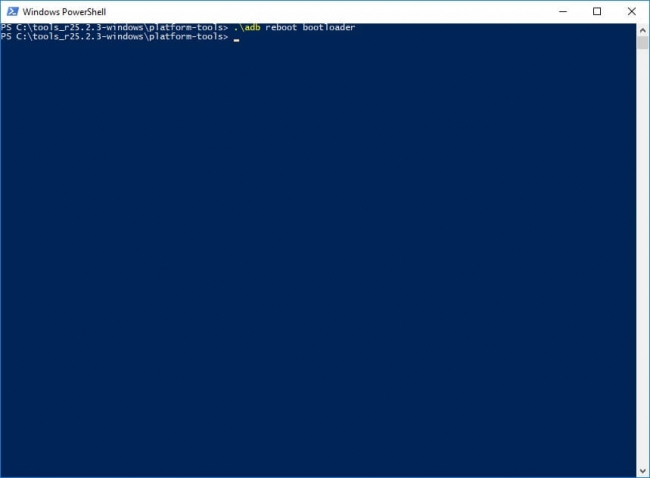
Когда на аппарате загружен Bootloader , используйте одну из следующих Fastboot команд. Очистится внутренняя память, тем самым разблокировав девайс:
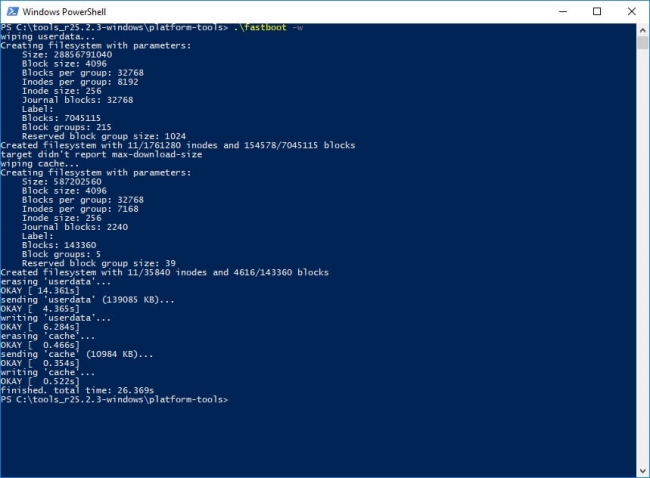
Чтобы перевести гаджет из загрузчика в Android, введите:
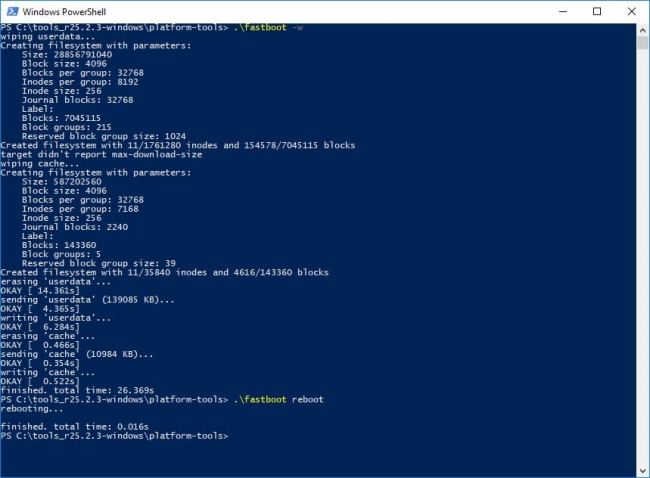
Способ 8. Используем сервис «Найти устройство»
Google создали сервис «Найти устройство» в котором есть функция Hard Reset . Соответственно сбрасывается блокировка.
1. Подключите мобильный девайс к Интернету, с компьютера либо другого аппарата зайдите на страницу https://www.google.com и авторизуйтесь.
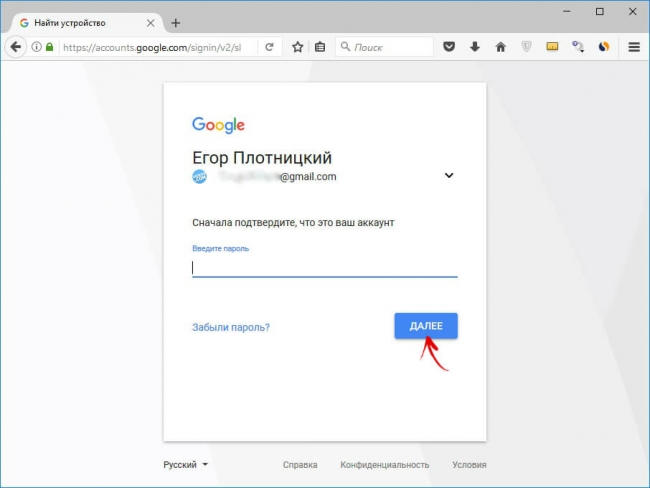
2. Сервис определит местонахождение устройства и когда оно в последний раз находилось в Сети. В списке опций выберите «Стереть данные».
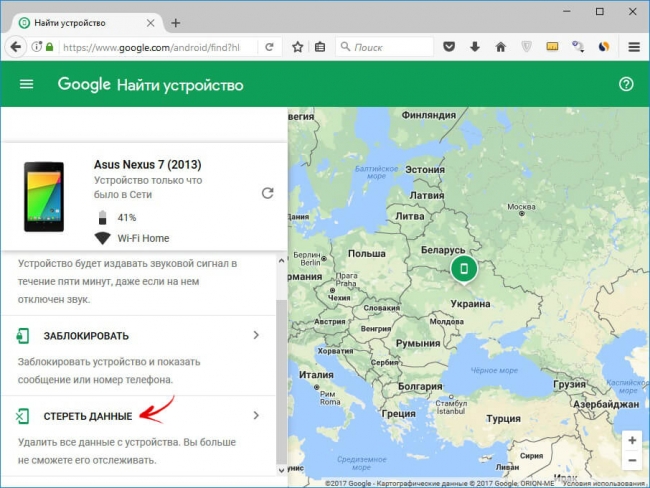
3. Снова нажмите «Стереть данные».
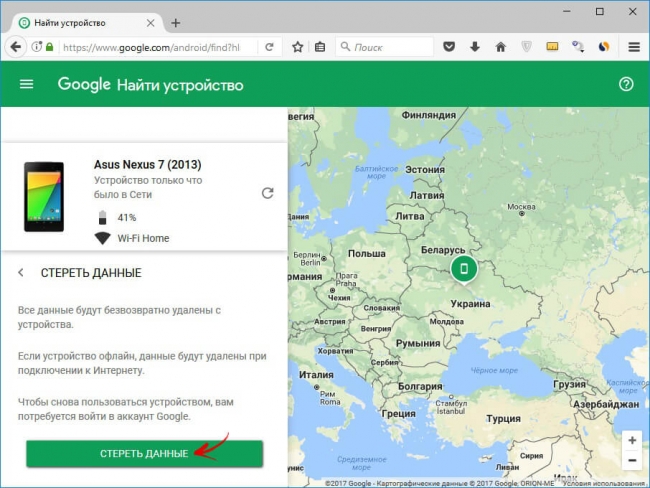
4. Подтвердите кнопкой «Очистить».
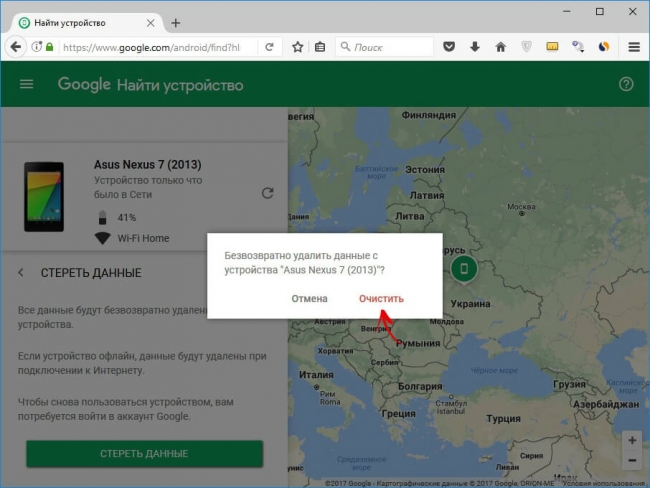
Когда устройство офлайн, Wipe сделается при первом подключении к Интернету.
9. Разблокируем графический ключ на китайских телефонах с процессором MTK
Смартфоны Meizu, Xiaomi, Lenovo, Fly, Elephone, Blackview, ZTE, Bluboo, Doogee, Oukitel, UMI и других китайских производителей, работающие на чипе MTK, прошиваются утилитой SP Flash Tool . При помощи нее легко устанавливается кастомное Recovery не очищая остальные разделы, а уже через TWRP либо CWM можно удалить файлы «locksettings.db», «locksettings.db-wal» и «locksettings.db-shm».
Загрузите актуальную версию программы с официального сайта: https://spflashtool.com , ссылка на USB драйвера под чип MTK находится в инструкции по установке Fastboot . Скачайте файл образа Рекавери и «…scatter.txt» для вашего процессора – их можно найти в топиках соответствующих моделей на таких форумах как 4PDA, XDA-Developers, Needrom. Поместите файлы в одну папку, чтобы путь не содержал кириллических символов. Образ переименуйте в «recovery» с расширением «.img».
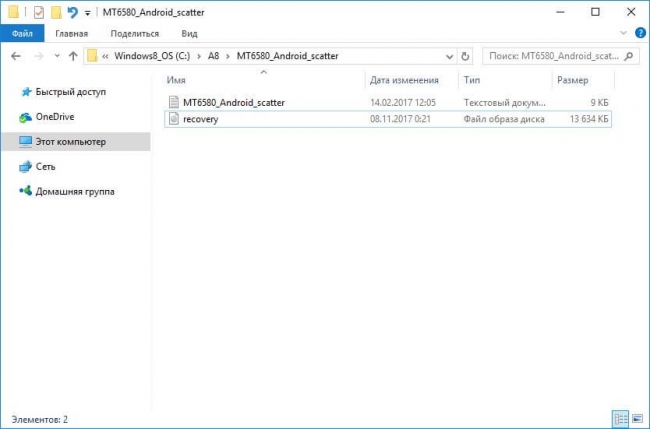
Разархивируйте SP Flash Tools на диск «C:». Откройте папку и запустите «flash_tool.exe» от имени администратора.
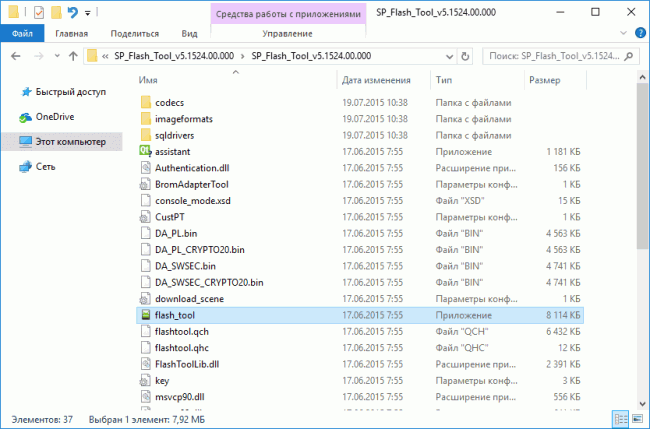
Щелкните на «Scatter-loading», перейдите в папку где находится «recovery.img» и выберите scatter файл.
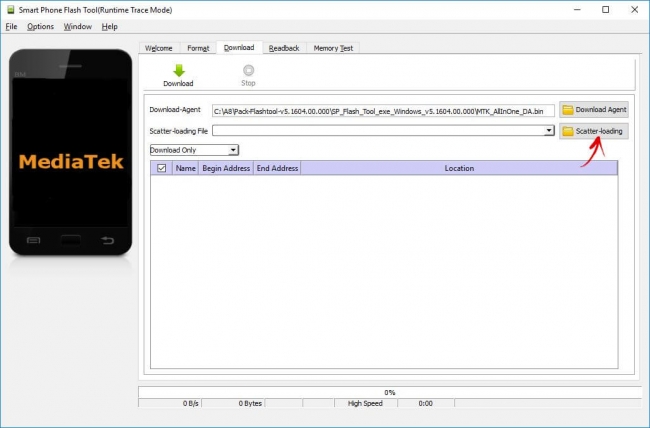
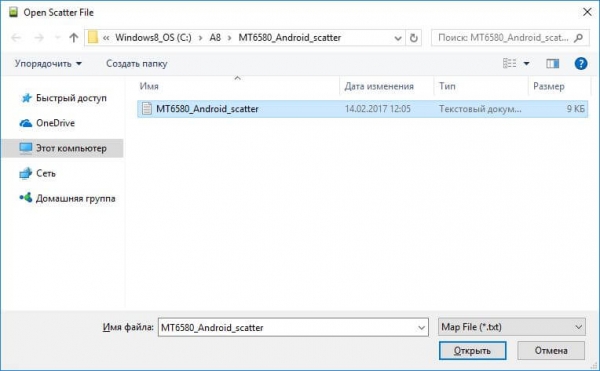
Отмечен будет только раздел «recovery». Вверху нажмите «Download».
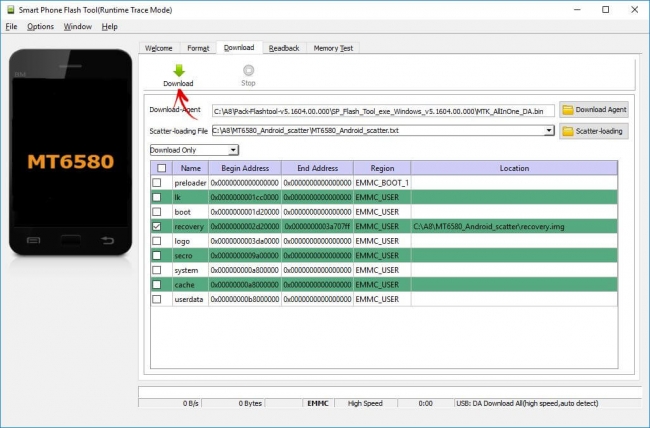
Теперь отключите смартфон, достаньте батарею (если возможно) на несколько секунд, вставьте обратно и подключите выключенный аппарат к ПК через USB.
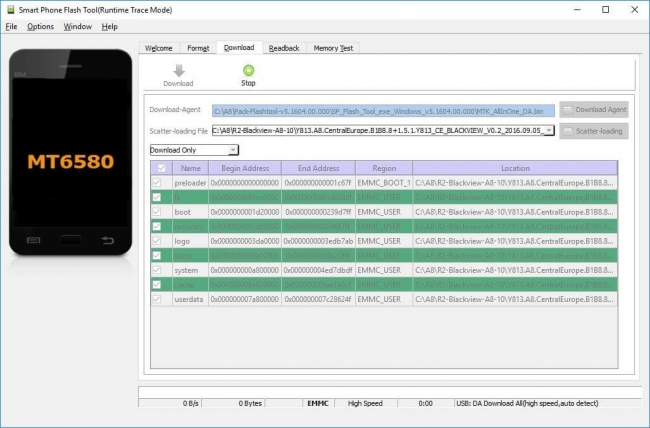
Появится красная полоса «Download DA 100%».
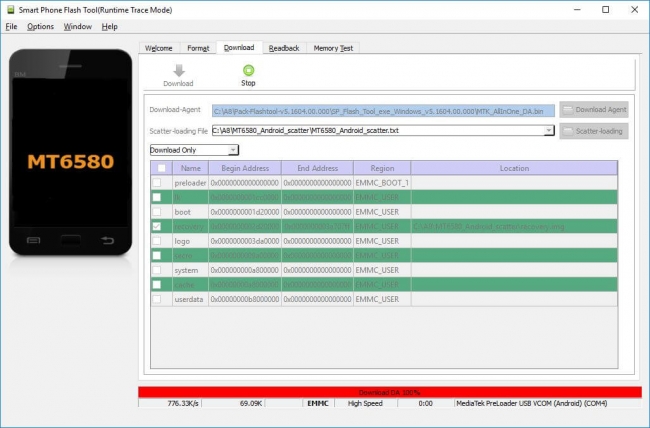
Далее желтая, которая покажет на сколько процентов завершен процесс прошивки.
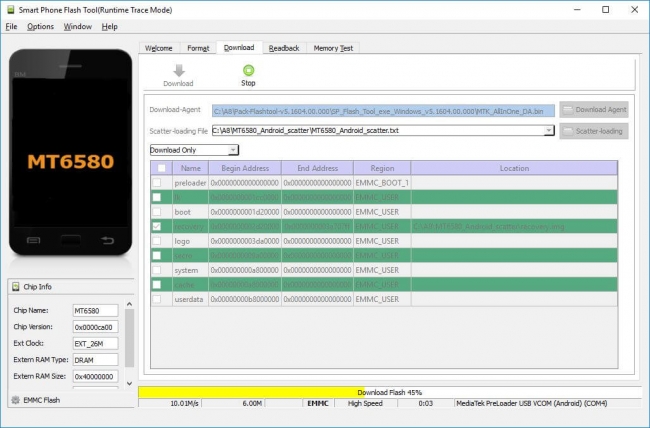
В конце появится окно «Download Ok», что обозначает успешную установку Recovery.
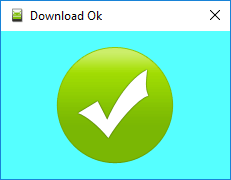
Затем нужно сразу запустить Рекавери, чтобы стоковое не перезаписало кастомное при первом включении. Обычно на китайских телефонах необходимо удерживать клавиши включения и увеличения громкости до появления специального меню. Кнопкой Volume «UP» переместитесь на пункт «Recovery» и подтвердите при помощи Volume «Down».
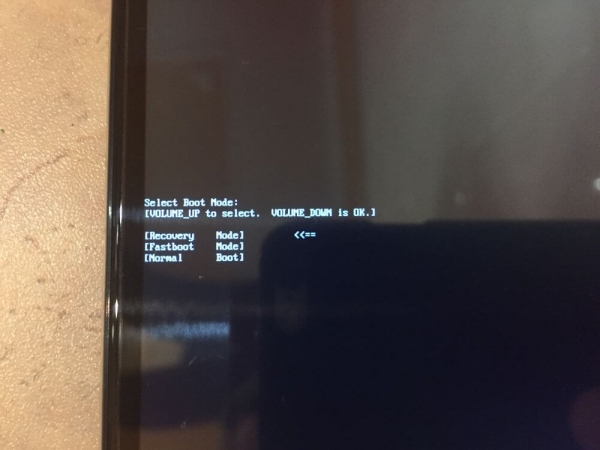
Теперь переходим к пунктам инструкции 5 или 6 (в зависимости от установленного Recovery: CWM либо TWRP) и удаляем забытый пароль.
10. Сервис Samsung «Find My Mobile»
Владельцы смартфонов популярнейшего бренда имеют возможность разблокировать девайс, если на нем включен Интернет и добавлен аккаунт Samsung. Нужно пройти на https://findmymobile.samsung.com , клацнуть «Войти» и ввести свои login и password.
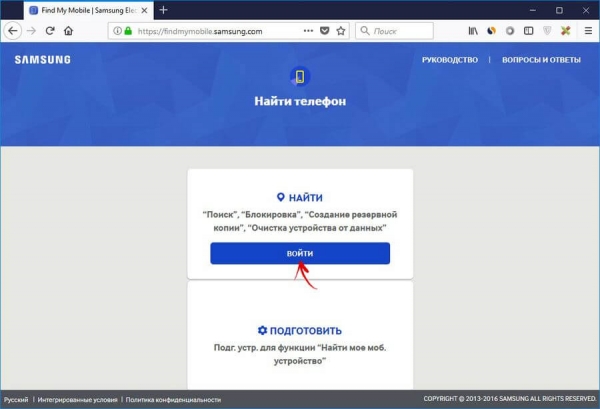
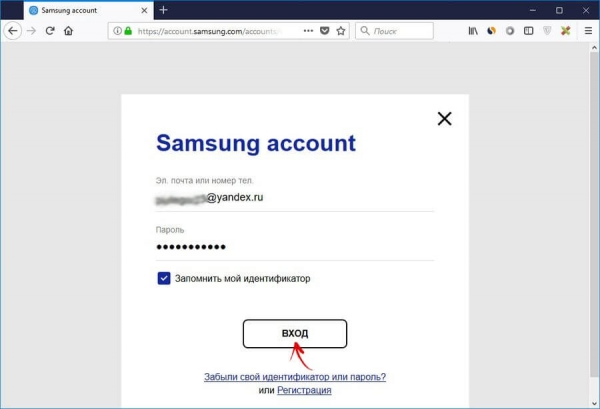
После обнаружения вашего планшета, телефона Samsung, сбоку в опциях жмите «Еще» → «Разблокировать» и повторно введите пароль.
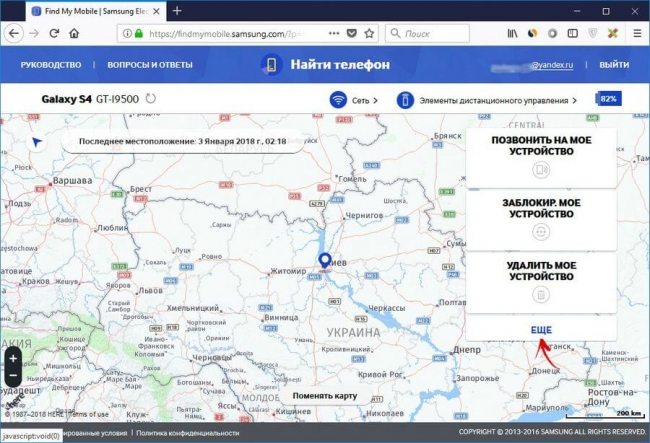

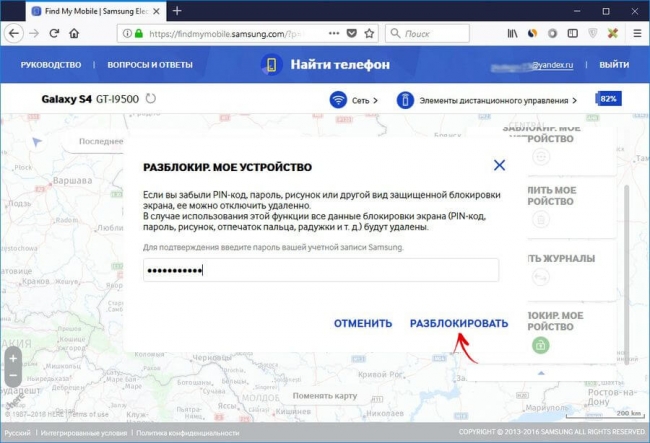
Готово – в шторке Android появится уведомление о снятии ключа либо пина с экрана.
Что делать, если забыл графический ключ Андроид?

Один из методов защитить свой планшет на Андроид – поставить графический код. Однако, что делать, если он забыт и вы не можете снять блокировку, как взломать графический ключ на планшете? Разблокировать Андроид не сложно.
Как взломать графический пароль на планшете
Вообще, существует много способов это сделать. Сегодня мы рассмотрим самые популярные и удобные из них, которые подойдут любому пользователю.

Способ 1: Google аккаунт
Если несколько раз ввести графический ключ неверно, на дисплее появится надпись: «Забыл граф. ключ?».

Нужно тапнуть по ней пальцем и система предложит ввести данные от аккаунта Гугл, который указан. Если они совпадут, защита будет сброшена.
Способ 2: Recovery
Один из вариантов, как взломать планшет если забыл графический ключ – сделать сброс настроек через Рекавери Мод. Для этого:
- Перейдите в меню мода Recovery. Нужно выключить планшет, после чего зажать кнопку увеличения/уменьшения громкости и кнопку включения устройства.
- Там следует клавишами регулировки громкости опуститься до пункта «wipe data|factory reset» и нажать кнопку блокировки.

Способ 3: Перепрошивка
Это сложный процесс и неопытным пользователям крайне не рекомендуется прибегать к нему. Для прошивки необходимо:
- Скачать специальную программу. Для каждого производителя она своя.
- Загрузить файл прошивки.
- Перепрошить смартфон или планшет.
Инструкцию на свой девайс можно найти, если зайти на популярный форум 4pda.
Способ 3: Удаления файла gesture.key
Можно разблокировать Андроид-устройство удалением специального файла, но для этого на девайсе должен быть установлен CWM или TWRP (модифицированное рекавери), если он есть, тогда:
- Загрузите специальный файловый менеджер.
- Закиньте скаченный файл на SD-карту.
- Произведите его установку через меню CWM или TWRP. Для этого нужно зайти в Recovery и нажать «Install zip from SD card», затем выбрать нужный файл на карте памяти, он установится.

После этого следует перейти в раздел /data/system/ и стереть файлы:
- gesture.key
- locksettings.db
- locksettings.db-wal
- locksettings.db-shm
Затем сделайте перезапуск девайса и укажите абсолютно любой графический пароль, планшет разблокируется.
Способ 4: Сервисный центр
Если у вас не вышло убрать ключ, не беда. Отнесите планшет в сервисный центр, и опытные специалисты помогу вам решить данную проблему. Это, наверное, самый простой способ, как взломать графический ключ на планшете Леново или любого другого производителя.
Заключение
Я подобрал для вас простые способы, не требующие режима отладки, подключения устройства к ПК через USB-кабель, использования команд adb. Используйте любой из них для снятия графического ключа, если столкнетесь с подобной проблемой.
Самостоятельная разблокировка планшета на Андроид
В связи с тем, что иногда на планшете некоторые пользователи предпочитают хранить информацию, к которой следует ограничить доступ сторонних лиц, возникает необходимость введения пароля. Читайте, как разблокировать планшет на Android.

Читайте в нашем обзоре подробную инструкцию, как самостоятельно быстро разблокировать планшет на Android
Графический ключ рассматривается многими в качестве отличной защиты гаджета, только в отдельных случаях он может обернуться для вас неприятной ситуацией.
Если вы вдруг забыли свой графический ключ, «проникнуть» в свой планшет вам тоже не удастся. Представьте себе, что вы не вводили ключ. Но ваш ребёнок, получивший доступ к гаджету, просто «методом тыка» повводил что угодно, «профессионально» установив такой ключ, при этом, конечно, его не запомнив.
Что делать в такой ситуации, знает далеко не каждый. Отсюда излишнее волнение и страх, что теперь с гаджетом придётся распрощаться. Но это не так, вы легко исправите ситуацию, если разберётесь, как разблокировать планшет, если забыли пароль.
Способы разблокировки
Может быть, вы слышали, что разблокировать планшет Андроид удаётся, но при этом приходится пожертвовать своей информацией. Конечно, каждому хочется избежать таких потерь, поэтому не следует настраивать себя на худшее, а попытаться, воспользовавшись рекомендациями профи, вернуть доступ к своему девайсу.
Существует несколько несложных вариантов решения проблемы с входом. Ознакомьтесь с этими вариантами действий, как разблокировать планшет, если забыли пин-код, выберите тот, который для вас будет максимально понятным и непроблематичным, выполните действия и порадуйтесь результату.
Через SMS
Прежде всего, изучите инструкцию, как разблокировать пароль на планшете при помощи SMS. Многие владельцы планшетов считают такой способ самым лёгким, поэтому зачастую прибегают именно к нему, чтобы решить возникшие проблемы.
Однако такой вариант разблокировки подойдёт только тем, кто привык заблаговременно беспокоиться о безопасности, предвидеть возникновения проблем и стараться предупредить следующие за ними определённые сложности.
Владелец планшета, который заранее установил на нём специальное приложение SMS Bypass, а также воспользовался возможностями получения прав root, может рассматривать такой вариант разблокировки дальше.
В противном случае можно его просто пропустить.
Убедитесь, что на вашем гаджете есть модуль чтения сим-карты. Без него технически осуществить процесс разблокировки тоже не получится.
При инсталляции приложения SMS Bypass вы обязательно использовали секретный код, часто по умолчанию он состоит из первых четырёх цифр. Если же вы придумали свой надёжный код, вспомните его.
Теперь вставьте сим-карту в планшет, с другого мобильного телефона отправьте на номер вашей сим-карты SMS, в которой пропишите номер секретного кода и слово «reset».
Благодаря таким совершенно не сложным действиям код будет мгновенно сброшен.

Отправьте на свое устройство SMS с секретным кодом и словом «reset»
Через телефонный звонок
Желая разобраться, как разблокировать планшет, полезно обратить внимание ещё на один чудодейственный способ, который подходит только для тех планшетов, на которых установлена версия Андроид не ниже 2.2.
Вновь с другого мобильного устройства позвоните на симку, вставленную в ваш планшет. Примите входящий звонок, чтобы у вас появился шанс войти в «Параметры».
После этого совершите переход в параметр «Защита», а далее — в «Блокировка экрана».
Теперь устройство вам даст возможность внести изменения в графический ключ. Сделайте это, но только на этот раз постарайтесь его не забыть.
В «Параметры» удаётся также зайти, если с заблокированного гаджета набрать любой номер телефона. При нажатии на кнопку «Вызов» у вас на мгновение появится шанс зайти в «Параметры». Если вам это удалось, значит, вам повезло, дальше действуйте так, как описано выше.

После приема звонка появляется возможность войти в приложение «Параметры» -> «Защита» -> «Блокировка экрана» и изменить графический ключ
Учётная запись в Google
Если заблокирован планшет и вы пытаетесь разобраться, как разблокировать его, можете ввести несколько раз графический ключ, пытаясь вспомнить тот, который забыли.
Если вспомнили, отлично, если нет, тоже неплохо, поскольку после пятой попытки на экране появляется заветный помощник с вопросом: «Забыли графический ключ?».

После пяти неудачных попыток входа на экране планшета появится кнопка с вопросом: «Забыли графический ключ?»
Соглашайтесь с этим, подтверждайте то, что вы не можете вспомнить пароль доступа к планшету, тогда Google предоставит вам возможность восстановить его, воспользовавшись предложенной им процедурой.
Правда, вы должны учесть, что процедура выполняется только при наличии Интернета, поэтому обеспечьте доступ к нему либо через сим-карту, либо через Wi-Fi.
Режим Recovery
Recovery представляет собой особый режим, при помощи которого удаётся сбросить все пользовательские настройки и вернуть гаджет к состоянию, в котором он был в момент приобретения в магазине.
Чтобы войти в меню Recovery, подключите свой планшет к компьютеру. Важно учитывать, что на планшете должен быть активирован параметр отладки по USB.
Теперь закачайте на свой компьютер и проинсталлируйте специальную программу ADB Run, запустите её.
В ней осуществите переход в параметр «Reboot», затем в «Reboot Recovery».

Режим Recovery есть на большинстве гаджетов, работающих на Андроид
Остаются сущие пустяки — вам просто нужно распрощаться с файлом /data/system/gesture.key, безжалостно удалив его. Помните, что даже такой процесс удаления будет затруднителен, если на гаджете нет файлового менеджера, поэтому профи советуют обязательно такого «помощника» установить.
Кстати, некоторые пользователи активно рекомендуют инсталлировать специальное обновление, позволяющее просто обнулить пароль, полностью сняв графический ключ.
И ещё в качестве варианта, открывающего доступ к гаджету, можно рассматривать процесс перепрошивки. Однако для этого нужно иметь соответствующие навыки и знания, поэтому лучше воспользоваться услугами сервисных центров.
Итак, чтобы не стать участником такой неприятной ситуации, важно придумывать пароль, который невозможно забыть. А если всё-таки это случилось, воспользоваться рекомендациями, описанными выше, и решить проблему.
Источник https://upgrade-android.ru/stati/stati/4711-zabyl-graficheskij-klyuch-kak-razblokirovat-android.html
Источник https://kompukter.ru/kak-vzlomat-graficheskij-klyuch-na-planshete/
Источник https://protabletpc.ru/advice/kak-razblokirovat-planshet.html
Источник